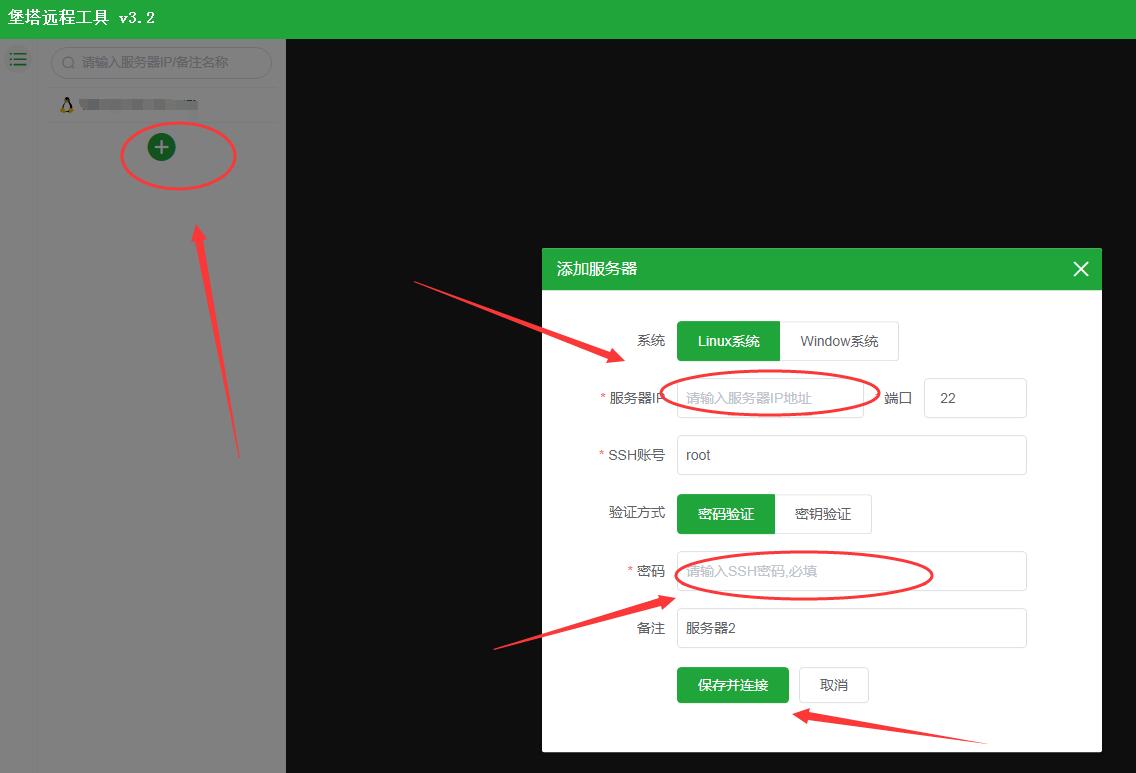(此方法也可用于解决wordpress连接不上数据库的问题)
0x01:
拉取镜像:
docker pull wordpressdocker pull wordpressdocker pull wordpress
创建wordpress容器:
docker run -it -d --name wordpress -p 80:80 -p 3306:3306 wordpressdocker run -it -d --name wordpress -p 80:80 -p 3306:3306 wordpressdocker run -it -d --name wordpress -p 80:80 -p 3306:3306 wordpress
设置容器开机自启:
docker container update --restart=always wordpressdocker container update --restart=always wordpressdocker container update --restart=always wordpress
启动容器:
docker start wordpressdocker start wordpressdocker start wordpress
0x02:
进入容器:
docker exec -it wordpress bashdocker exec -it wordpress bashdocker exec -it wordpress bash
更新:
apt-get updateapt-get updateapt-get update
安装mysql服务(注意是在wordpress容器内安装):
apt-get install mariadb-serverapt-get install mariadb-serverapt-get install mariadb-server

安装完成后开启mariadb服务:
service mariadb startservice mariadb startservice mariadb start
设置mysql密码:
mysqladmin -u root password "Aa23456!";mysqladmin -u root password "Aa23456!";mysqladmin -u root password "Aa23456!";
登录mysql:
mysql -u rootmysql -u rootmysql -u root
创建wordpress数据库:
create database wordpress;create database wordpress;create database wordpress;

0x03:
浏览器访问wordpress页面,选择中文继续:

提示需要与数据库进行连接:


回到容器内,在网站目录下,修改wp-config-sample.php文件(若提示没有vi命令,那么输入apt-get install vim安装即可):
vi wp-config-sample.phpvi wp-config-sample.phpvi wp-config-sample.php


回到web页面输入配置文件对应信息即可:

这里可以自定义信息:

wordpress搭建完成:


原文链接:https://blog.csdn.net/Aydn115/article/details/122840062?ops_request_misc=&request_id=a33692c262e541fbad46a1a655f78274&biz_id=&utm_medium=distribute.pc_search_result.none-task-blog-2~blog~koosearch~default-5-122840062-null-null.268%5Ev1%5Econtrol&utm_term=docker%E3%80%81wordpress%E3%80%81wordpress%E5%BB%BA%E7%AB%99%E3%80%81wordpress%E4%B8%BB%E9%A2%98%E3%80%81%E5%AE%B9%E5%99%A8%E9%95%9C%E5%83%8F%E3%80%81
© 版权声明
声明📢本站内容均来自互联网,归原创作者所有,如有侵权必删除。
本站文章皆由CC-4.0协议发布,如无来源则为原创,转载请注明出处。
THE END